
תוכן עניינים:
- מְחַבֵּר John Day [email protected].
- Public 2024-01-30 09:16.
- שונה לאחרונה 2025-01-23 14:46.


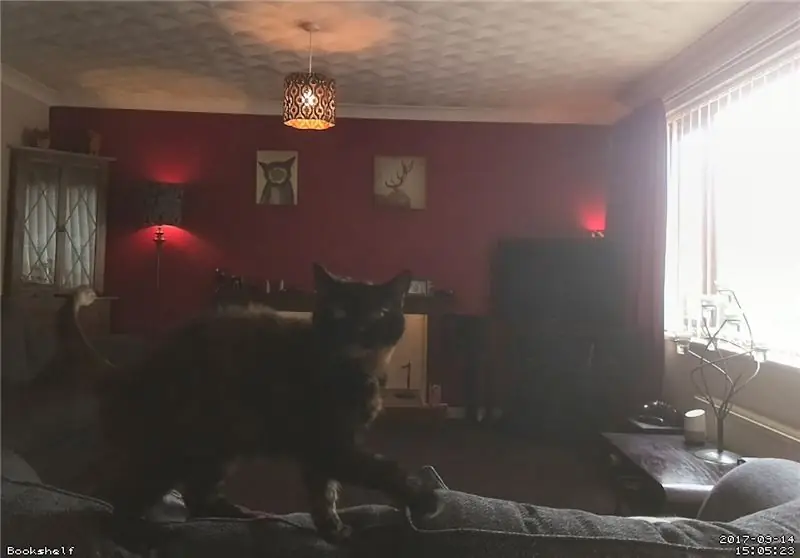

זהו מארז ישן של VHS Video Library המספק כעת בית מושלם עבור מצלמת אבטחה של Raspberry Pi. המארז מכיל Pi Zero והמצלמה מציצה החוצה דרך עמוד השדרה של הספר המזויף. זהו מבנה ממש פשוט עם מראה של העולם הישן ומטרה מודרנית מעשית!
שלב 1: בספרייה

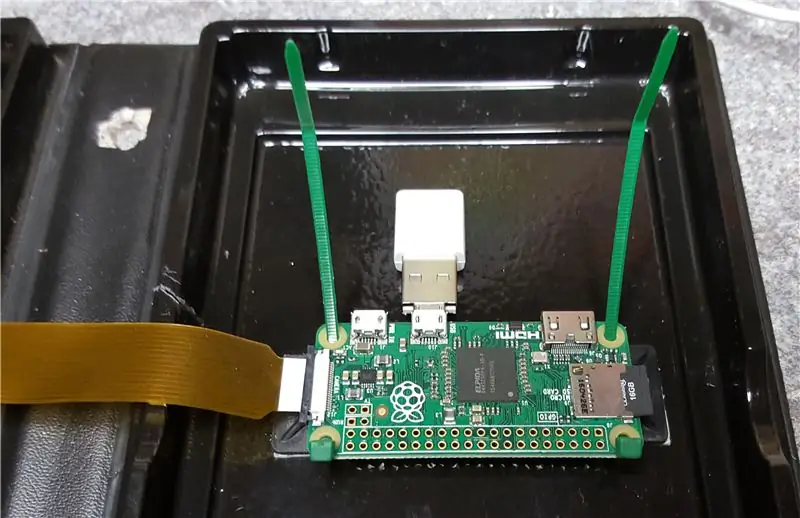

קיבלתי בשבוע שעבר חמותי את ספריית הקלטות הישנות של VHS על ידי חמותי, היא עשתה פסק דין וחשבה שהם עשויים לפנות אליי, בידיעה שהאהבה שלי להמיר טכנולוגיה ישנה. התברר שהם בדיוק מה שהייתי צריך בכדי להכיל את מצלמת האבטחה של pi zero! ובכן אני אומר מצלמת אבטחה, זה יותר לשים עין על החתול באמת.
רציתי לשמור על המבנה הכי כיפי ופשוט שאפשר וניהלתי את כל העניין תוך כשעה.
העבודה הראשונה הייתה לחתוך חור למצלמה בעמוד השדרה של המארז - הוא פלסטיק דק למדי משני הצדדים אך יש לו שכבת קרטון ביניהם כדי להפוך אותו לדמוי ספר יותר. פשוט השתמשתי במקדח וסידרתי את החור בעזרת סכין מלאכה, אבל כנראה שאשתמש באגרוף חור אם אכין עוד אחד מכיוון שזה ייצור חור מסודר בהרבה. כאשר בליטת המצלמה בולטת ישר לתוך החור והמארז נסגר מאחוריו, לא הייתי צריך לעשות יותר כדי להחזיק את המודול במקומו.
הרכבתי את ה- Pi Zero בתוך המארז באמצעות מחזיקי כבלים דביקים, העברתי קשרי פלסטיק זעירים דרך חורי ההרכבה בלוח כדי לאבטח אותו.
אחרי זה כל מה שאני צריך לעשות זה לחתוך חריץ במארז לסרט המצלמה, ועוד אחד מאחור לכבל החשמל USB. חתכתי גם כמה חורי אוורור מאחור, וזה היה צד החומרה.
שלב 2: התקנת תוכנה
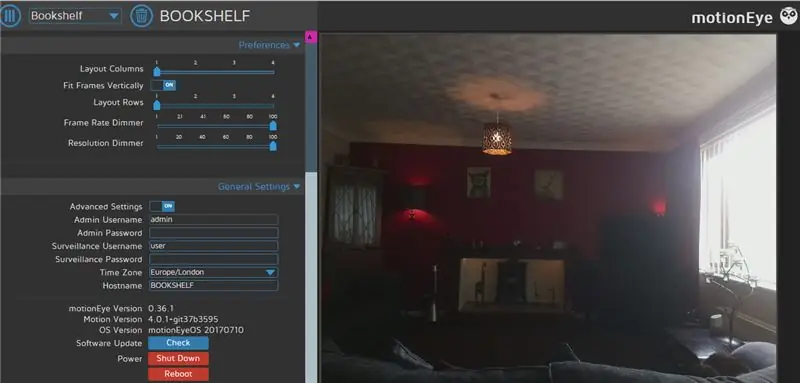
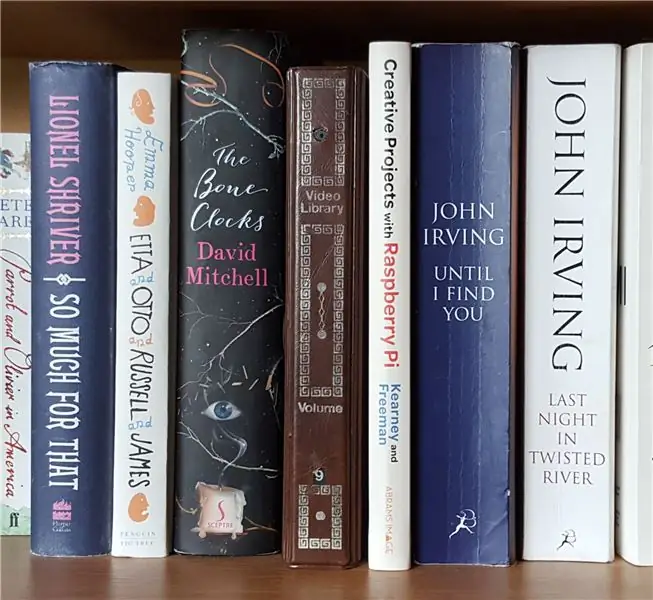
עבור תוכנת מצלמות האבטחה השתמשתי ב- MotionEye OS - ניסיתי זאת עבור מצלמת "דלת הכניסה" שלנו בשנה שעברה והתרשמתי מאוד מהיציבות והתכונות שלה.
לאחר שהורדתי את התמונה והבהבתי אותה לכרטיס ה- SD באמצעות אתכר הבנתי שיש בעיה-השתמשתי במתאם ה- USB-to-Ethernet היחיד שלי בפרויקט אחר ולא תהיה לי דרך להיכנס לממשק MotionEye כדי הגדר את ה- WiFi. כשחיפשתי בוויקי אבל הבנתי שאתה יכול להגדיר מראש את חיבור ה- WiFi על ידי הוספת קובץ טקסט לכרטיס ה- SD - משום מה מעולם לא ניסיתי את זה עם Pi לפני, זה עבד מצוין!
לאחר שכרטיס ה- SD היה מוכן, זה היה רק מקרה של הכנסת אותו לפי, קיפול המארז וסגירת מקום טוב עבורו על ארון הספרים עם כוח USB בקרבת מקום - כל שאר התצורה יכולה להתבצע דרך האינטרנט - ממשק מבוסס.
יש המון אפשרויות לשיעורי מסגרות וברזולוציות וידאו, החלטתי על 1024x768 שזו פשרה טובה בהתחשב ביכולות ה- Pi Zero, וגם משתמשת בכל שטח המצלמה כפי שהיא בפורמט 4: 3. יש גם אפשרויות מצוינות להעלאת תמונות וסרטונים שצולמו לשירותי ענן כמו Google Drive, שימושיות מאוד אם אינך רוצה להגדיר העברת יציאות ו- DNS דינאמי אך עדיין רוצה לגשת לקבצים מרחוק.
שלב 3: סיים


זה היה פרויקט קטן נהדר, לא הכי מפואר או הכי מסובך אבל הרבה כיף ומעשי, זה מרגיע להיות מסוגל להיכנס עם החתול כשאנחנו רחוקים מהבית.
תמיד רציתי למצוא שימושים לקלטות VHS ישנות (הכנתי מתקן קלטות אחד) והיה נחמד לתת לפחות אחד מהשרידים האלה מטרה חדשה.
סוג זה של ספריה כנראה נמצא בעיקר במזבלה כעת, אבל עם קצת התעסקות אתה יכול להשיג את אותו הדבר באמצעות קלטת VHS ישנה - יש הרבה כאלה עדיין בסביבה!
אם אתה אוהב את הפרויקט הזה ורוצה לראות יותר אתה יכול להיכנס לאתר שלי לקבלת עדכוני פרוייקטים מתקדמים בכתובת bit.ly/OldTechNewSpec, הצטרף בטוויטר @OldTechNewSpec או הירשם לערוץ היוטיוב ההולך וגדל ב bit.ly/oldtechtube - תן כמה מהטק הישן שלך מפרט חדש!
מוּמלָץ:
מצלמת אבטחה של רייבן פי: 7 שלבים (עם תמונות)

מצלמת אבטחה רייבן פי: עורב הפלסטיק הזה נהנה מחיים חדשים לאחר מצלמת אבטחה מעשית אך מצמררת, רייבן פי. יש לו פטל פטל בבטן ומצלמת פי מוטמעת בצוואר, ומצלמת וידאו HD בכל פעם שמתגלה תנועה. באותו רגע זה
מצלמת אבטחה של פטל פי: 11 שלבים (עם תמונות)

מצלמת אבטחה Raspberry Pi: זוהי הוראה שלב אחר שלב כיצד ליצור מצלמת אבטחה המופעלת בתנועה באמצעות IoT באמצעות Raspberry Pi. תלמד כיצד ליצור שרת אינטרנט וצורה המאפשרים למשתמש להתאים את הרגישות ואת זמן ההקלטה של המצלמה
מצלמת אבטחה של WoodThing IOT: 8 שלבים (עם תמונות)

מצלמת אבטחה WoodThing IOT: זוהי מצלמת IP עוצמתית המבוססת על ה- PI של פטל. הוא מפעיל motionEyeOS, כך שניתן להשתמש בו לניהול מספר מצלמות IP מרחוק וכן לאפשר לך לצרף עד ארבע מצלמות אינטרנט בעלות נמוכה נוספות. תכונות: USB מופעל, חישת תנועה עם s
מצלמת גיבוי של מצלמת מצלמה משופצת: 7 שלבים (עם תמונות)

מצלמת גיבוי מצלמת מצלמה: אני בטוח שלרובכם שקוראים זאת יש מגירה או ארון איפשהו מלא בטכנולוגיה אהובה שפשוט הזדקנה ומיושנת מדי. בהחלט יש לי את החלק שלי בטכנולוגיה הישנה, וזה עצוב לראות פוטנציאל כזה מתבזבז. ובכן, במדריך זה, אני ז
התקנת מצלמת מצלמת CVS/ RiteAid ב- Zagi 400: 4 שלבים (עם תמונות)

התקנת מצלמת CVS/ RiteAid ב- Zagi 400: היה לי מצלמת חד פעמית מסוג CVS/ RiteAid מונחת זמן מה, אך לא ממש מצאתי בה שימוש עד כה, עד עכשיו. הסתובבתי ביוטיוב לפני כחודש וחיפשתי סרטוני מטוסים של RC ונתקלתי ב
